Întoarce-ți desktop-ul Windows de la aglomerat la util pentru drum liber cu garduri
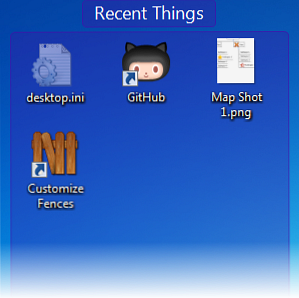
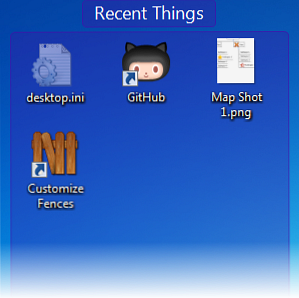 Aș dori să încep acest post cu o mică solicitare: Hit Win + D pentru mine. O sa astept aici. Dă-i drumul, fă-o. Bine, terminat? Ce ai vazut? A fost o mizerie fierbinte de icoane aglomerate pentru fiecare aplicație care a simțit aruncând icoana pe desktop atunci când l-ați instalat? Sau poate că v-ați abandonat cu totul pe pictogramele de pe desktop, optând să le ascundeți pe toate, astfel încât imaginile dvs. de fundal să fie afișate în gloria sa completă?
Aș dori să încep acest post cu o mică solicitare: Hit Win + D pentru mine. O sa astept aici. Dă-i drumul, fă-o. Bine, terminat? Ce ai vazut? A fost o mizerie fierbinte de icoane aglomerate pentru fiecare aplicație care a simțit aruncând icoana pe desktop atunci când l-ați instalat? Sau poate că v-ați abandonat cu totul pe pictogramele de pe desktop, optând să le ascundeți pe toate, astfel încât imaginile dvs. de fundal să fie afișate în gloria sa completă?
Indiferent de situație, există o utilitate simplă și gratuită numită Garduri care transformă desktopul Windows de la aglomerat la îngrijit, cu foarte puține eforturi. Pe scurt, Fences sortează pictogramele de pe desktop în zone separate, pe care le puteți mișca și colabi în mod independent. Este unul dintre acele instrumente esențiale care ar fi trebuit să fie într-adevăr o caracteristică Windows și, într-adevăr, unii producători de PC-uri o cuprind cu copia lor preinstalată de Windows atunci când vă vinde un nou computer.
Obținerea gardurilor
Gardurile sunt gratuite, dar asta nu înseamnă că procesul de instalare este complet fără probleme. Site-ul Fences încearcă să vă ajute să cumpărați versiunea de 20 $, iar accesarea versiunii gratuite poate să nu fie atât de evidentă (trebuie să derulați). Deci, aici este un link direct la pagina de descărcare a versiunii gratuite, care arată astfel:

După ce faceți clic pe albastru Descarca , site-ul va cere e-mailul și apoi vă va trimite un link de descărcare. Dacă nu vă simțiți nevoit să vă dați adresa reală de e-mail, MakeUseOf a acoperit o grămadă de servicii de e-mail de unică folosință de-a lungul anilor, deci nu ezitați să utilizați una dintre acestea în loc de adresa dvs. reală (deși Stardock este o companie de renume "nu m-ai spamat niciodată).
Descarca vă va duce la Download.com, unde puteți vedea peste 4 milioane de persoane care au descărcat deja Garduri, astfel încât acest produs trebuie să facă ceva corect (altul decât procesul de descărcare enervant).
Odată ce ai programul de instalare, setarea acestuia este doar rutina obișnuită Next-Next-Next, deci dă click până când termini.
Folosind gardurile
Imediat după configurare, Fences va afișa un dialog care oferă un pic de ajutor rapid:

Proiectarea dialogului face destul de clar ce este “dreapta” opțiunea de a face clic aici, așa că vom lăsa Fences să-și facă chestia și să faceți clic pe butonul imens din mijloc. În continuare, Garduri vrea să știe cât de mult ai nevoie de ajutor:

Doar pentru a obține o imagine clară a ceea ce avem de a face cu aici, aceasta este o captură de ecran a desktop-ului meu real înainte de a face clic “Sortați pictogramele mele“:

Știu, e dezordonat. Asta pentru că eu sunt unul dintre acei utilizatori care au pur și simplu despair de icoane de pe desktop, așa că de obicei le ascund pe toate. Am dezactivat ascunderea pentru acest post, astfel încât să puteți vedea mizeria. Acum, să vedem ce se întâmplă când îi spun lui Fences “sortați icoanele mele“:

Tot ce pot spune este, “Wow.” Aceasta este o diferență destul de dramatică, într-un singur clic. Puteți vedea Gardurile au creat o grămadă de Garduri noi pe baza icoanelor pe care le aveam - QuickLinks, Lucruri recente, Programe, Link-uri Web (din care nu aveam nici unul), Dosare, și Fișiere și documente. Nu toate acestea sunt utile pentru mine, dar este cu siguranță un punct de plecare puternic și arată ce pot face Gardurile.
Eliminarea gardurilor Nu am nevoie doar cu un simplu clic:

După ce faceți clic Îndepărtați gardul, Gardurile au cerut confirmarea și apoi au scăpat rapid de gardul inutil.
Chiar și cu icoanele tale toate curate și ordonate, este posibil să nu vrei ca aceștia să se arate tot timpul. Gardurile adaugă un mic truc pentru acest lucru: Faceți dublu clic pe oriunde pe desktop și toate pictogramele dvs. dispărea instantaneu. Faceți din nou dublu clic, iar Gardurile vor apărea încă o dată.
Amenajarea gardurilor
Odată ce ați instalat Garduri, este timpul să începeți să vă ocupați de setări, desigur:

Dialogul Setări pentru garduri vă permite să alegeți dintr-un număr de machete predefinite, precum și să personalizați modul în care arată Gardurile:

Nu este un control prea mare, dar într-adevăr, aceste setări acoperă aproape tot ceea ce majoritatea utilizatorilor ar avea nevoie.
Gândurile finale
Pentru o aplicație gratuită, Gardurile sunt lipsite de ecrane, bannere și alte neplăceri. Unele dintre cele mai bune caracteristici ale sale sunt invizibile, ca acel truc excelent pentru ascunderea icoanelor desktop. Este unul dintre acele instrumente care cresc într-adevăr pe tine. De fapt, desktopul Windows este util din nou. De obicei, șterg aplicațiile odată ce le revizuiesc, dar cred că voi lăsa Gardurile să rămână în jur pentru o vreme - este acea bun.
Sunteți un utilizator de garduri pentru tine? Ați venit pentru versiunea plătită și a meritat?


